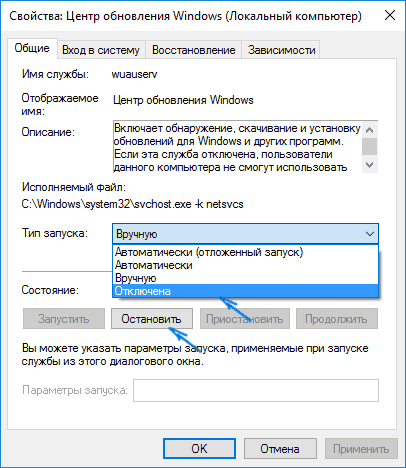Eine charakteristische Funktion des neuen Windows 10-Systems ist ein regelmäßiges Update. Updates beziehen sich häufig auf Aktualisierung des Sicherheitssystems, der Treiber und der anderen Komponenten. Regelmäßige Benutzer von Windows 10 sind jedoch mit Mikroventets konfrontiert, die die Arbeit eines Personalcomputers manchmal verlangsamen. Darüber hinaus verlangsamen sich solche Updates häufig den Ein- und Aus-PC, und dies ist besonders unbequem, wenn der Computer für die Arbeit erforderlich ist.
Windows 10-Updates und -betreiber
Zunächst ist es bekannt, dass Microsoft-Experten alle Mängel des zuvor befindlichen Systems entfernen. So kann es etwas wirklich wichtig sein, insbesondere wenn es sich um Sicherheitsmaßnahmen handelt, sowie die Leistung des "Eisen" des Computers. Daraus können wir daraus schließen, dass die Systemupdates nur in den extremsten Fällen deaktiviert werden müssen.
In den Systemeinstellungen können Sie Aktualisierungseinstellungen erkennen. Für den Fall, dass es erforderlich ist, den Umfang des Systemupdates einzuschränken, können Sie das Update erst nach der Benutzerbestätigung aktivieren. Dadurch können Sie nicht alle Aktualisierungen installieren, die das Internetsystem empfängt.

Deaktivieren Sie Windows 10-Updates über Standardfunktionen
- Zuerst müssen Sie in den Abschnitt "Parameter" gehen, der sich im Startmenü befindet, und gehen Sie zum Menü "Update and Security". Dort finden Sie die meisten Einstellungen, die der Aktualisierung des Betriebssystems verknüpft sind.
- Wir müssen auf der ersten Registerkarte "Erweiterte Parameter" auf dem Element "Advanced Parameter" gehen, mit dem Sie direkt durch den Modus und die Häufigkeit von Updates verwalten können.
- In unserer Situation ist die Option "Entlüftungsaktualisierungen" geeignet. Nach Angaben der Entwickler, wenn Sie hier ein Tick angeben, erhält der Personal Computer keine Systemaktualisierungen für mehrere Monate. Es ist jedoch wert, auf die Tatsache zu achten, dass Updates, die mit der Sicherheit des Systems verbunden sind, immer noch auf einen PC fließen werden.
- Wenn der Benutzer keine Updates mag, wegen der ungeplanten PC-Neustarts können Sie die Option "Reload Planning-Planning" aktivieren, mit der Sie im Voraus aktualisiert werden können.

Vollständiges Windows 10 Update Center
Wenn das Update Center vollständig getrennt ist, wird kein Byte von Updates an den Computer ankommen.
- Zunächst müssen Sie den Dialog "Run" öffnen, der durch Kombinieren der Tasten "Win + R" aktiviert wird.
- In dem Fenster, das erscheint, müssen Sie "dienste.msc" eingeben, die die Liste der Dienste aktiviert, die derzeit auf dem PC tätig sind.
- Wir müssen einen Dienst als Windows Update Center oder Windows Update finden. Sie müssen zweimal auf diesen Dienst klicken und auf den Punkt "Stop" klicken. Darüber hinaus müssen Sie auf die Option "Startup-Typ" achten, für die Sie die Option "Deaktiviert" auswählen möchten.
- Nach dem Speichern dieser Aktualisierungsparameter auf einem PC wird überhaupt nicht kommen. Die Einstellungen werden nicht niedergeschlagen und nach dem Ausschalten des PCs.
Wenn die Updates getrennt sind, ist es erforderlich, besondere Aufmerksamkeit auf die Relevanz der Antivirus-Programmdatenbank zu achten, da das Standard-Sicherheitssystem mit einem solchen Szenario Informationen auf dem PC möglicherweise nicht schützen kann.
Wenn es ein Bedürfnis gibt, oder die Fähigkeit, Windows 10 zu aktualisieren, können Sie erneut, wie oben beschrieben, zu Arbeitsdiensten, in der Windows-Update-Center suchen und aktivieren. Es ist wert, auf die Tatsache zu achten, dass nach dem Einschalten dieses Dienstes, wenn er lange Zeit nicht funktioniert hat, viele Updates kommen, die einen langen Zeitraum einstellen müssen.